Тази статия описва действията, които трябва да се извършат след инсталиране на Windows 7. Мисля, че вече сте успели да инсталирате Windows 7 с помощта на предишните ни статии и сега имате компютър, лаптоп или нетбук в чист вид, с „прясно инсталиран“ операционна система. Автоматично възниква въпросът: Какво да правя след това? По-нататъшните действия могат да бъдат разделени на четири етапа:
2.Инсталиране на драйвери.
4. Премахване на програми от стартиране.
И така, нека да разгледаме тези етапи по ред.
1. Разделяне на твърдия диск на дялове (ако имате нов компютър).
Ако току-що сте преинсталирали Windows 7, можете да пропуснете тази стъпка, но ако имате нов компютър, след инсталирането на операционната система ще имате достъп само до един локален диск C, който сте отделили по време на инсталационния процес. По-голямата част от твърдия диск остава неразпределен и ако не извършим следните действия, тогава няма да имате къде да съхранявате вашите данни, снимки, видеоклипове и т.н.Можете да разделите твърдия си диск с помощта на програми на трети страни: например Acronis Disk Director или Partition Magic или с помощта на стандартни инструменти на Windows 7. В този случай ще използваме стандартния метод. За да направите това, отидете на Старт меню>Контролен панел>Система и сигурност>Създаване и форматиране на дялове на твърд диск

В прозореца, който се отваря, ще видите устройството C, създадено по време на инсталацията, и областта, която все още не е разпределена. Щракнете с десния бутон върху неразпределения дял и изберете „създаване на прост обем“ в менюто, което се отваря.

След това трябва да посочите размера на диска, който ще бъде създаден. Ако искате да създадете само един диск, просто щракнете върху „следващ“. Ако имате нужда от няколко дяла, например не са разпределени 300GB, и искате да създадете три диска от 100GB, в този случай посочете размера от 100GB и повторете процедурата още два пъти.

След като сте посочили размера, трябва да изберете буква на устройството и можете също да посочите името на дяла в реда „етикет на тома“.


След това щракнете върху „напред“. Дяловете ще бъдат форматирани и ще видим новосъздадения дял.
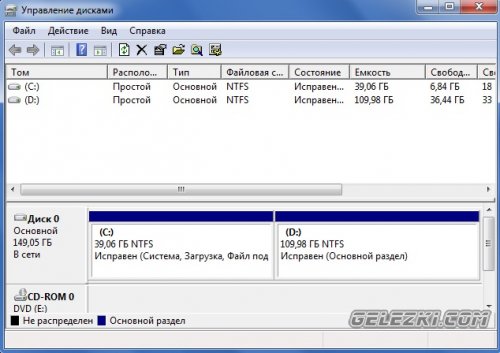
2.Инсталиране на драйвери.
За да могат всички устройства да работят правилно и да можете да гледате видеоклипове, да играете игри, да слушате музика, да работите с графики и т.н. – трябва да инсталирате драйвери. Описахме подробно как да направите това в статията. Дискове с драйвери трябва да бъдат включени към вашия компютър или лаптоп; ако тези дискове се загубят, ще трябва да отделите малко време и да изтеглите драйверите от уебсайтовете на производителите на компоненти.3. Инсталиране на необходимите програми.
А) Инсталиране на антивирусна програма.
Също толкова важна стъпка е инсталирането на програми, без които в наше време полезността на компютъра и сигурността на данните са сведени до нула. И така, какви програми трябва да инсталирате след инсталиране на Windows 7?Първото и най-важно нещо (ако имате достъп до интернет) е да инсталирате антивирусна програма. Сега световната мрежа просто „гъмжи“ от различни вируси и зловреден софтуер, които са създадени, за да откраднат вашите данни (пароли за интернет портфейли, например), да блокират компютъра ви и други действия, които могат да ви причинят както материални, така и морални щети. За да защитите себе си и компютъра си максимално, веднага след инсталирането на Windows 7 трябва да инсталирате антивирусна програма. Има и много антивируси, както и самите вируси. Има безплатни версии, като най-надеждните от тях са, разбира се, Avira AntiVir Personal и Avast сред платените антивирусни програми, продуктите на Kaspersky Lab и Eset NOD се считат за най-сериозни.


Кое да изберете, зависи от вас. И ще се опитаме да анализираме темата за антивирусите в отделна статия.
B) Кодеци.
За да гледате видео във всеки от съществуващите формати, трябва да инсталирате най-новите версии на кодеци. Един от най-популярните разработчици в тази посока е SHARK 007 със сглобки. Мисля, че инсталирането на кодеци няма да е много трудно.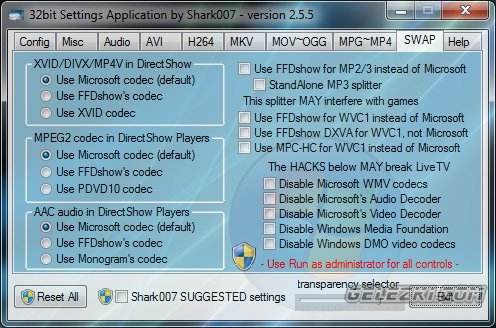
Б) Архиватор.
Използването на архиватори е голяма необходимост в днешно време. С помощта на архиватор можете да опаковате много информация, документи, снимки и т.н. в един файл. И ги изпращайте по пощата без никакви проблеми. Освен това по-голямата част от информацията, която може да бъде изтеглена в Интернет, се предоставя в същите архиви и без архиватор просто няма да отворите нищо. Най-популярните архиватори естествено са Win RAR и Win ZIP.
Г) Офис.
В наши дни не само че е невъзможно да живеем без офис приложения в офиса, но и всеки студент не може да си представи обучението си без текстообработваща програма и електронни таблици. Microsoft Office е монополист в тази област, но този продукт разбира се е доста скъп. Алтернатива на него е OpenOffice, напълно безплатен пакет от офис приложения, който практически не се различава от Microsoft Office.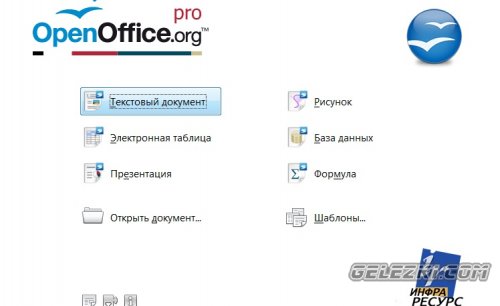
4. Премахване на програми от стартиране.
След инсталиране на програми, кодеци и др. Повечето от тях се добавят при стартиране и забавят зареждането на самата операционна система Windows 7. За да ги премахнете от стартирането, щракнете върху менюто "Старт", напишете MSCONFIG в лентата за търсене и натиснете Enter. В прозореца, който се отваря, изберете раздела „Стартиране“ и премахнете отметките от всички квадратчета, оставяйки само Anti-Virus.

Надявам се, че всичко се е получило за вас и сега пред вас не е просто компютър, а мултимедиен център и незаменим помощник в работата и ученето.